วิธีการเข้าถึงฮาร์ดไดรฟ์อีกครั้ง แก้ไขข้อผิดพลาดที่ไม่สามารถเปิดฮาร์ดไดรฟ์ได้

ในบทความนี้ เราจะแนะนำวิธีการกู้คืนการเข้าถึงฮาร์ดไดรฟ์ของคุณเมื่อเกิดข้อผิดพลาด มาดูกันเลย!
คำบรรยายและคำอธิบายภาพใช้เพื่อแสดงข้อความสำหรับวิดีโอ แม้ว่าจะดูค่อนข้างคล้ายกัน แต่แสดงข้อความที่แตกต่างกัน คำบรรยายจะแสดงข้อความที่พูดโดยตัวละครในภาพยนตร์เพื่อให้เข้าใจได้ดียิ่งขึ้น คำบรรยายใช้เพื่อแสดงเสียงต่างๆ ที่เกิดขึ้นในภาพยนตร์ เช่น เสียงเคาะ เสียงกรีดร้อง เสียงโทรศัพท์ดัง หรือเสียงบริการคนหูหนวก บทความนี้จะแนะนำเครื่องมือ 6 อย่างสำหรับเพิ่มคำบรรยายหรือคำอธิบายภาพให้กับวิดีโอ โดยจะขึ้นอยู่กับความต้องการของผู้ใช้
วิธีการเพิ่มคำบรรยายและคำอธิบายภาพลงในวิดีโอ
Windows Movie Maker เป็นซอฟต์แวร์สร้างและตัดต่อวิดีโอที่ใช้งานง่ายและทรงพลัง ออกแบบมาสำหรับ Windows 11 และ Windows 7/8/10 รุ่นล่าสุด เวอร์ชันเก่าใช้งานได้กับ Windows XP และ Vista Windows Movie Maker มีฟีเจอร์ต่างๆ เช่น เอฟเฟกต์ การเปลี่ยนฉาก ชื่อเรื่อง แทร็กเสียง การบรรยายไทม์ไลน์ และภาพยนตร์อัตโนมัติ
Windows Movie Maker เป็นโปรแกรมตัดต่อวิดีโอที่สร้างขึ้นโดย Microsoft โปรแกรมช่วยให้ผู้ใช้สามารถผสานวิดีโอ เสียง ภาพนิ่งและการบันทึกเพื่อสร้างภาพยนตร์ที่เป็นส่วนตัว Windows Movie Maker (WMM) ถูกเพิ่มเข้ามาใน Windows ME เป็นครั้งแรก ซึ่งรู้จักกันทั่วไปในชื่อ Windows 2000 ซึ่งเป็นรุ่นต่อจาก Windows 98 โดยเปิดตัวสู่ตลาดเมื่อวันที่ 14 กันยายน 2000 Movie Maker "เป็นส่วนหนึ่งของชุดซอฟต์แวร์ Windows Essentials และให้ความสามารถในการสร้างและแก้ไขวิดีโอและเผยแพร่ไปยัง OneDrive, Facebook, Vimeo, YouTube และ Flickr"
สามารถนำเอฟเฟ็กต์การเปลี่ยนแปลงใหม่ๆ มาใช้ และแก้ไขเอฟเฟ็กต์ที่มีอยู่เดิมได้โดยใช้โค้ด XML Windows Movie Maker ยังเป็นโปรแกรมแก้ไขเสียงขั้นพื้นฐานอีกด้วย Windows Movie Maker สามารถใช้เอฟเฟ็กต์พื้นฐานกับแทร็กเสียงได้ เช่น การเฟดเข้าและการเฟดออก จากนั้นสามารถส่งออกแทร็กเสียงเป็นไฟล์เสียงแทนไฟล์วิดีโอได้
ด้วย Windows Movie Maker คุณสามารถเปลี่ยนภาพถ่ายและวิดีโอของคุณให้กลายเป็นภาพยนตร์ที่สวยงามได้อย่างรวดเร็ว เพิ่มเอฟเฟกต์พิเศษ การเปลี่ยนฉาก เสียง และคำบรรยาย เพื่อช่วยบอกเล่าเรื่องราวของคุณอย่างชัดเจน จากนั้นแชร์ภาพยนตร์กับเพื่อนและครอบครัวของคุณ!
Windows Movie Maker เป็นหนึ่งในซอฟต์แวร์ที่ได้รับความนิยมสูงสุดสำหรับการตัดต่อวิดีโอขั้นพื้นฐาน ซอฟต์แวร์สามารถรวมไฟล์วิดีโอ ช่วยให้เพิ่มเสียงและเพลงลงในวิดีโอ ใช้เอฟเฟ็กต์การเปลี่ยนภาพวิดีโอ สร้างสไลด์โชว์ และอื่นๆ อีกมากมาย เครื่องมือนี้ใช้ได้ง่ายมาก วิธีการเพิ่มคำบรรยายและคำอธิบายภาพลงในวิดีโอด้วย Movie Maker
ขั้นตอนที่ 1:ดาวน์โหลด Windows Movie Maker หากยังไม่มี หากคุณใช้ Windows 10 โปรดอ่านบทความคำแนะนำในการดาวน์โหลด Windows Movie Maker บน Windows 10เพื่อเรียนรู้วิธีดาวน์โหลด 183263
ขั้นตอนที่ 2:เปิด Movie Maker และโหลดวิดีโอ
ขั้นตอนที่ 3:จากนั้นคลิกที่ แท็บ หน้าแรกและเลือกคำบรรยาย
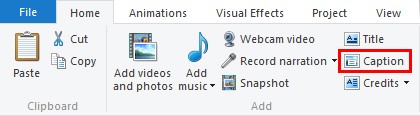
ขั้นตอนที่ 4: Windows Movie Maker จะเพิ่มหน้าต่างพิเศษสำหรับการป้อนข้อความสำหรับวิดีโอ
ขั้นตอนที่ 5:แก้ไขคำบรรยายหากจำเป็น
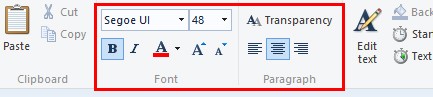
ขั้นตอนที่ 6:บันทึกวิดีโอเพื่อใช้การเปลี่ยนแปลง
เป็นซอฟต์แวร์ที่สะดวกและใช้งานง่ายซึ่งมีโปรแกรมแก้ไขข้อความแบบมัลติฟังก์ชัน ซึ่งสามารถเปลี่ยนแปลงตำแหน่งข้อความ แบบอักษร และขนาดได้ นอกจากนี้ คุณยังสามารถเลือกเอฟเฟกต์การเปลี่ยนผ่านให้กับข้อความและทำให้มันปรากฏในลักษณะที่ไม่ธรรมดาได้
YouTubeมีวิธีหลายวิธีในการเพิ่มคำบรรยาย คำอธิบายภาพ และข้อความลงในวิดีโอ ข้อความนี้สามารถเป็นคำบรรยาย ข้อความ หรือช่องคำพูด
ขั้นตอนที่ 1:ลงทะเบียนบัญชี YouTube ด้วยบัญชี Google ของคุณ
ขั้นตอนที่ 2:อัปโหลดวิดีโอไปยัง Youtube
ขั้นตอนที่ 3:เมื่อเสร็จแล้ว ให้เปิดVideo Managerโดยคลิกไอคอนบัญชีของคุณที่ด้านบนขวา > Creator Studio > Video Manager > วิดีโอ
หากคุณไม่เห็นCreator Studioให้ไปที่YouTube StudioเลือกCreator Studio แบบคลาสสิกที่ด้านล่างของเมนูทางด้านซ้าย จากนั้นเลือกVideo Manager > Videos
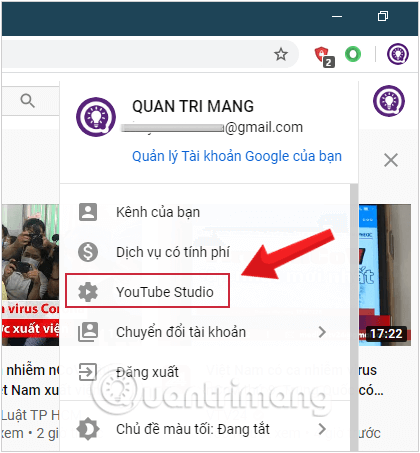
ขั้นตอนที่ 4:ถัดจากวิดีโอที่คุณต้องการเพิ่มคำบรรยาย ให้คลิกเมนูแบบดรอปดาวน์ถัดจากปุ่มแก้ไขเลือกคำบรรยาย
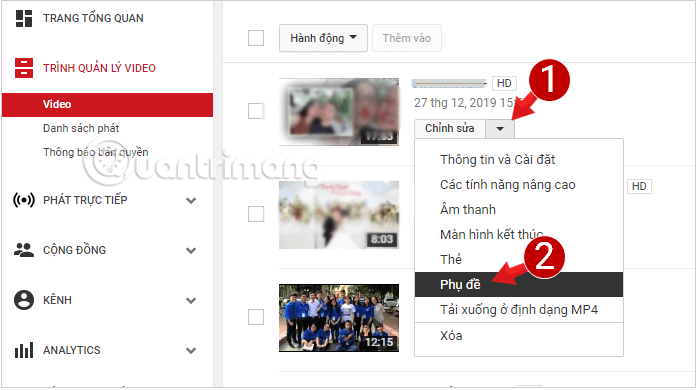
หากคุณไม่ได้เลือกภาษาหลักในวิดีโอ คุณจะถูกขอให้เพิ่มข้อมูลนี้ โปรดเลือกภาษา มีตัวเลือกที่แตกต่างกันประมาณ 192 รายการ
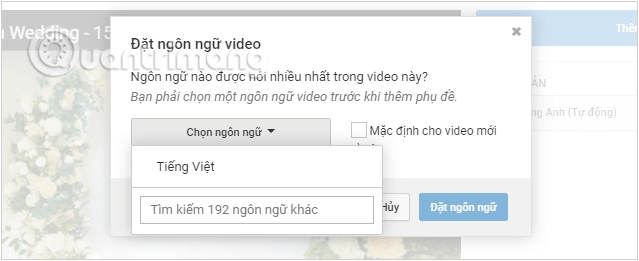
เมื่อคุณเลือกแล้ว ให้คลิก ปุ่ม เพิ่มคำบรรยายใหม่และเลือกวิธีเพิ่มคำบรรยายลงในวิดีโอของคุณหรือแก้ไขคำบรรยายสำหรับวิดีโอของคุณ:
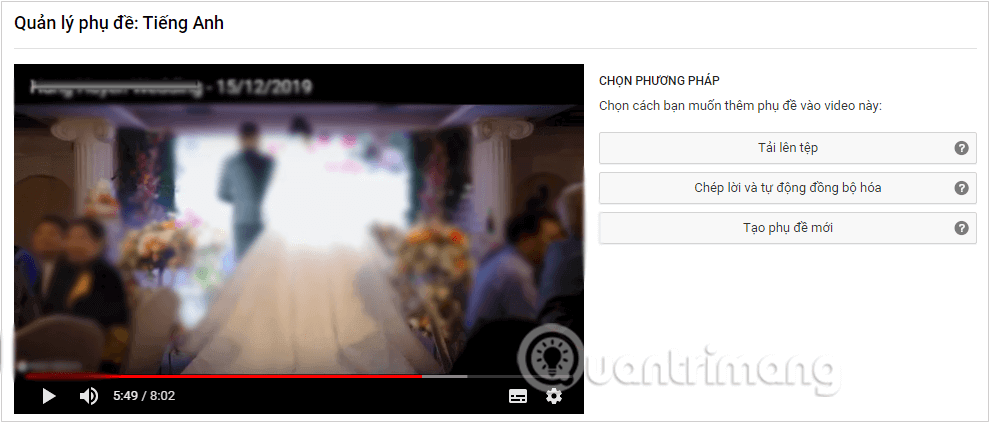
ที่นี่ Quantrimang.com เลือกสร้างคำบรรยายใหม่ :

ขั้นตอนที่ 6:เมื่อเสร็จแล้วให้คลิก ปุ่ม บันทึกการเปลี่ยนแปลง
ง่ายมากและทำได้ง่าย!
Pinnacle Studio เป็นซอฟต์แวร์ตัดต่อวิดีโอที่ค่อนข้างซับซ้อนซึ่งช่วยให้ผู้ใช้สามารถเพิ่มคำบรรยายลงในภาพยนตร์ได้ในลักษณะเดียวกับ Windows Movie Maker
Pinnacle Studio เป็นโปรแกรมตัดต่อวิดีโอที่เป็นมิตรทั้งกับผู้เริ่มต้นและผู้ใช้ระดับกลาง โครงการเรือธงจาก Corel โปรแกรมแก้ไขวิดีโอที่ครอบคลุมนี้มีคุณลักษณะขั้นสูงและอินเทอร์เฟซที่เรียบง่าย ผู้แก้ไขที่สนใจสามารถเลือกได้จากสามแพ็คเกจ ได้แก่ Pinnacle Studio Basic, Ultimate และ Pro ผู้เริ่มต้นจะต้องชื่นชอบอินเทอร์เฟซที่เป็นมิตรกับผู้ใช้ของ Pinnacle Studio Basic ที่ได้รับการจัดระเบียบอย่างดี มีประสิทธิภาพ ทันสมัย และเรียบง่าย
คุณสมบัติบางอย่างที่บรรณาธิการจะต้องชื่นชอบ ได้แก่ วิดีโอแบบแยกหน้าจอและอินเทอร์เฟซผู้ใช้ที่ใช้งานง่าย รวมถึงการแก้ไขวิดีโอแบบหลายกล้องและหลายแทร็ก รวมไปถึงการเปลี่ยนรูปร่าง เอฟเฟกต์สี และการตัดต่อวิดีโอ 360 องศา คุณสมบัติอื่นๆ ของโปรแกรม ได้แก่ การแก้ไขเลนส์มุมกว้าง เอฟเฟกต์จาก NewBlue และโปรแกรมแก้ไขชื่อเรื่อง 3D
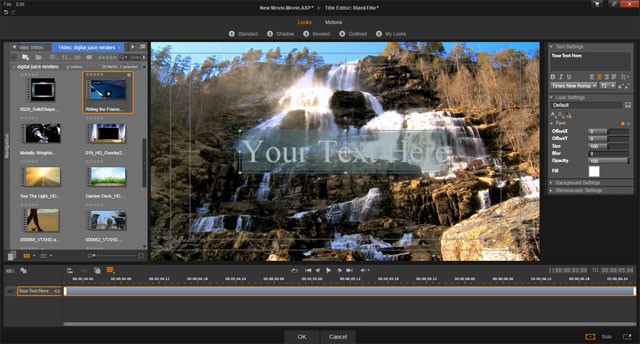
อินเทอร์เฟซได้รับการออกแบบเพื่อปรับปรุงกระบวนการแก้ไขทั้งหมดและให้สามารถเข้าถึงเครื่องมือต่างๆ ได้รวดเร็ว ผู้ใช้ยังปรับปรุงเวิร์กโฟลว์ของตนได้โดยการเปลี่ยนแปลงพารามิเตอร์การแก้ไข
นอกเหนือจากเครื่องมือการแก้ไข จัดระเบียบ และส่งออกพื้นฐานแล้ว Pinnacle Studio ยังมีเครื่องมือการแก้ไขระดับมืออาชีพให้เลือกมากมาย ซึ่งรวมถึงการตัดต่อแบบหลายกล้อง การแยกหน้าจอ การตัดต่อวิดีโอ 360 องศา และความเข้ากันได้กับ 4K นอกเหนือจากการมอบความคล่องตัวให้กับบรรณาธิการเพื่อสร้างเวิร์กโฟลว์ที่ไม่ซ้ำใคร ไม่ว่าจะเป็นการนำเข้า จัดระเบียบ หรือสร้างโปรเจ็กต์ที่สมบูรณ์แบบจากคลิปสื่อ ฟุตเทจต้นฉบับสามารถแปลงเป็นวิดีโอที่ปรับแต่งอย่างละเอียดได้อย่างง่ายดาย เหมาะสำหรับการแบ่งปันกับเพื่อนและครอบครัว
หากต้องการเพิ่มข้อความลงในวิดีโอโดยใช้ Pinnacle Studio ให้ทำตามคำแนะนำง่ายๆ เหล่านี้:
ขั้นตอนที่ 1:ดาวน์โหลดPinnacle Studio
ขั้นตอนที่ 2:เพิ่มวิดีโอลงใน Pinnacle Studio
ขั้นตอนที่ 3:เลือกชื่อเรื่อง
ขั้นตอนที่ 4:เลือกประเภทชื่อเรื่องและตำแหน่ง ใส่ไว้ในบรรทัดแก้ไข
Pinnacle Studio เป็นซอฟต์แวร์อัจฉริยะที่มีตัวเลือกการแก้ไขข้อความมากมาย อย่างไรก็ตาม มันค่อนข้างหนักและไม่ฟรี แต่มีเวอร์ชันทดลองใช้งาน 30 วัน
CaptionMaker เป็นอีกหนึ่งเครื่องมือที่จะช่วยสร้างคำบรรยายและคำอธิบายภาพบนWindowsและ Mac ซอฟต์แวร์นี้ไม่ฟรี แต่ก็มีเวอร์ชันสาธิตให้ใช้งาน ดังนั้นคุณสามารถดาวน์โหลดและทดลองใช้คุณสมบัติต่างๆ ก่อนตัดสินใจใช้งานได้ CaptionMaker สามารถปรับแต่งได้สูง ผู้ใช้สามารถเปลี่ยนแบบอักษร สีพื้นหลังข้อความ เลือกจำนวนแถว ตำแหน่ง และอื่นๆ อีกมากมาย
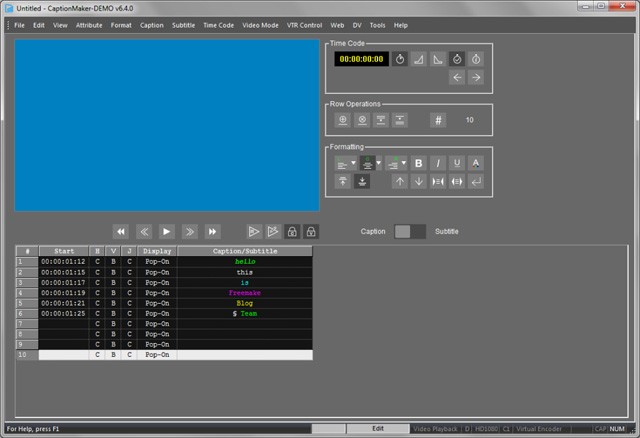
วิธีเพิ่มคำบรรยายด้วย CaptionMaker:
���ั้นตอนที่ 1:ดาวน์โหลดCaptionMakerสำหรับพีซีหรือ Mac
ขั้นตอนที่ 2:เรียกใช้ซอฟต์แวร์บนพีซีหรือ Mac ของคุณ
ขั้นตอนที่ 3:นำเข้าไฟล์วิดีโอผ่านไฟล์ > เปิดภาพยนตร์
ขั้นตอนที่ 4:ตั้งเวลาที่ต้องการสำหรับคำบรรยาย
ขั้นตอนที่ 5:ป้อนข้อความใน ช่อง คำบรรยาย/คำบรรยายใต้ภาพ
ขั้นตอนที่ 6:เลือกสไตล์คำบรรยาย, คำบรรยายภาพ (แบบอักษร, ตำแหน่ง, ฯลฯ...)
ขั้นตอนที่ 7:เมื่อเสร็จสิ้น ให้คลิกไฟล์ > บันทึกเพื่อบันทึกภาพยนตร์พร้อมคำบรรยายและคำบรรยายภาพ
CaptionMaker เป็นเครื่องมือที่ยอดเยี่ยม ถ้าคุณอยากมีคำบรรยายแบบมืออาชีพ คุณไม่ควรพลาด
Aegisubเป็นโปรแกรมแก้ไขข้อความข้ามแพลตฟอร์มเช่นNotepadโดยสามารถสร้างคำบรรยายและคำอธิบายภาพได้ด้วยการคลิกเพียงไม่กี่ครั้ง ซอฟต์แวร์มีเครื่องเล่นวิดีโอในตัว ดังนั้นไม่จำเป็นต้องเปิดวิดีโอในเครื่องเล่นวิดีโอแยกต่างหาก
หากต้องการเพิ่มคำบรรยายและคำอธิบายภาพให้กับวิดีโอโดยใช้ Aegisub โปรดอ่านบทช่วยสอนนี้เกี่ยวกับวิธีสร้างคำบรรยายสำหรับวิดีโอโดยใช้ Aegisub
Google Drive เป็นที่รู้จักในฐานะบริการคลาวด์ที่สามารถจัดเก็บข้อมูลและให้คุณเข้าถึงข้อมูลนั้นจากอุปกรณ์ใดก็ได้จากทุกที่ในโลก ผู้ใช้บางส่วนเท่านั้นที่ทราบว่า Google Drive ช่วยเพิ่มคำบรรยายให้กับวิดีโอได้ด้วย มันเป็นเรื่องง่าย และฟรีอย่างสมบูรณ์ คุณสามารถเพิ่มคำบรรยายและคำอธิบายภาพด้วย Google Drive ได้ดังนี้
ขั้นตอนที่ 1 : เข้าสู่ระบบหรือลงทะเบียนdrive.google.com
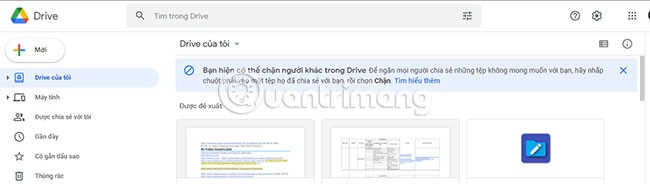
ขั้นตอนที่ 2 : คลิกใหม่ > อัปโหลดไฟล์ ...
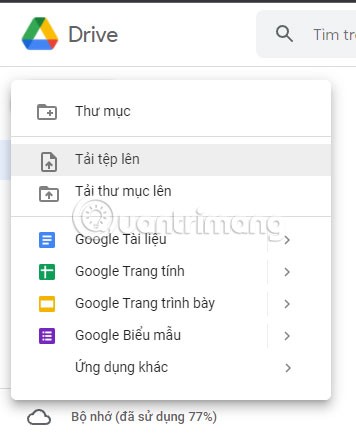
...และเลือกวิดีโอที่คุณต้องการเพิ่มคำบรรยาย
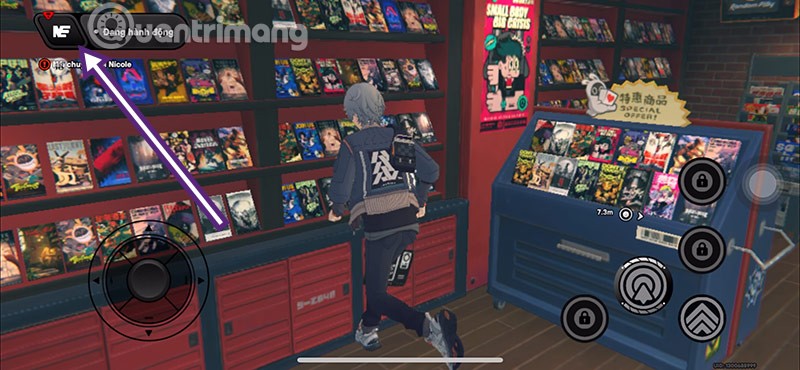
ขั้นตอนที่ 3 : เมื่อวิดีโอปรากฏใน Google Drive ของคุณแล้ว ให้คลิกขวาที่ไฟล์และเลือกจัดการคำบรรยาย

ขั้นตอนที่ 4 : ตอนนี้ให้คลิกที่ตัวเลือกเพิ่มคำบรรยายใหม่
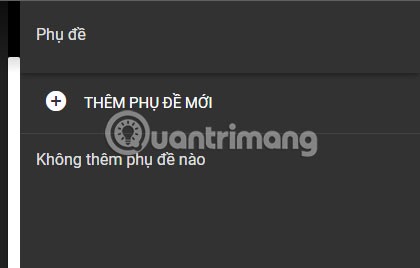
ขั้นตอนที่ 5 : เลือกไฟล์คำบรรยายในรูปแบบ SRT
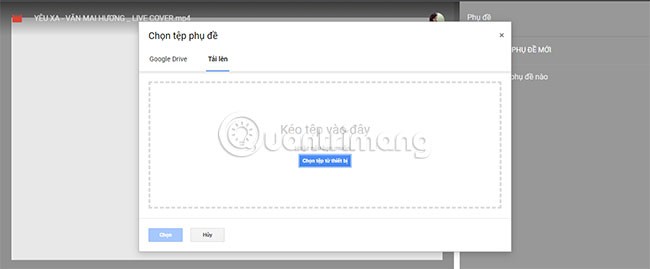
ขั้นตอนที่ 6 : เลือกภาษาของคำบรรยายใหม่และป้อนชื่อสำหรับแทร็กคำบรรยาย
ขั้นตอนที่ 7 : คลิกอัปโหลดเพื่อเพิ่มคำบรรยายลงในวิดีโอ
นี่เป็นบริการที่สะดวกและง่ายดายซึ่งให้ตัวเลือกในการเพิ่มคำบรรยายที่มีอยู่ ในกรณีที่คุณต้องการปิดคำบรรยาย เพียงคลิกขวาที่ไฟล์ เลือกจัดการคำบรรยายค้นหาคำบรรยายที่เพิ่มเข้ามา คลิกไอคอนจุดแนวตั้ง 3 จุดถัดจากคำบรรยาย แล้วคลิกลบเพื่อปิด
หากคุณประสบปัญหาในการเพิ่มคำบรรยายลงในวิดีโอ Google Drive ของคุณ Google ขอแนะนำวิธีแก้ปัญหาที่เป็นไปได้สามวิธี:
โปรดทราบว่าคำบรรยายวิดีโอบน Google Drive นั้นมีการตั้งค่าการแชร์เหมือนกับวิดีโอที่เป็นของวิดีโอนั้น ซึ่งหมายความว่าใครก็ตามที่มีสิทธิ์ในการตัดต่อวิดีโอก็จะสามารถอัปโหลด ดาวน์โหลด และแก้ไขคำบรรยายวิดีโอของคุณได้
ขอให้โชคดี!
ในบทความนี้ เราจะแนะนำวิธีการกู้คืนการเข้าถึงฮาร์ดไดรฟ์ของคุณเมื่อเกิดข้อผิดพลาด มาดูกันเลย!
แวบแรก AirPods ก็ดูเหมือนหูฟังไร้สายแบบ True Wireless ทั่วไป แต่ทุกอย่างเปลี่ยนไปเมื่อค้นพบฟีเจอร์บางอย่างที่ไม่ค่อยมีใครรู้จัก
Apple ได้เปิดตัว iOS 26 ซึ่งเป็นการอัปเดตครั้งใหญ่ด้วยดีไซน์กระจกฝ้าใหม่เอี่ยม ประสบการณ์ที่ชาญฉลาดยิ่งขึ้น และการปรับปรุงแอพที่คุ้นเคย
นักศึกษาจำเป็นต้องมีแล็ปท็อปเฉพาะทางสำหรับการเรียน ไม่เพียงแต่จะต้องมีพลังเพียงพอที่จะทำงานได้ดีในสาขาวิชาที่เลือกเท่านั้น แต่ยังต้องมีขนาดกะทัดรัดและน้ำหนักเบาพอที่จะพกพาไปได้ตลอดวัน
การเพิ่มเครื่องพิมพ์ลงใน Windows 10 เป็นเรื่องง่าย แม้ว่ากระบวนการสำหรับอุปกรณ์แบบมีสายจะแตกต่างจากอุปกรณ์ไร้สายก็ตาม
อย่างที่ทราบกันดีว่า RAM เป็นส่วนประกอบฮาร์ดแวร์ที่สำคัญมากในคอมพิวเตอร์ ทำหน้าที่เป็นหน่วยความจำในการประมวลผลข้อมูล และเป็นปัจจัยที่กำหนดความเร็วของแล็ปท็อปหรือพีซี ในบทความด้านล่างนี้ WebTech360 จะแนะนำวิธีการตรวจสอบข้อผิดพลาดของ RAM โดยใช้ซอฟต์แวร์บน Windows
สมาร์ททีวีเข้ามาครองโลกอย่างแท้จริง ด้วยคุณสมบัติที่ยอดเยี่ยมมากมายและการเชื่อมต่ออินเทอร์เน็ต เทคโนโลยีได้เปลี่ยนแปลงวิธีการชมทีวีของเรา
ตู้เย็นเป็นเครื่องใช้ไฟฟ้าที่คุ้นเคยในครัวเรือน ตู้เย็นโดยทั่วไปจะมี 2 ช่อง โดยช่องแช่เย็นจะมีขนาดกว้างขวางและมีไฟที่เปิดอัตโนมัติทุกครั้งที่ผู้ใช้งานเปิด ในขณะที่ช่องแช่แข็งจะแคบและไม่มีไฟส่องสว่าง
เครือข่าย Wi-Fi ได้รับผลกระทบจากปัจจัยหลายประการนอกเหนือจากเราเตอร์ แบนด์วิดท์ และสัญญาณรบกวน แต่ยังมีวิธีชาญฉลาดบางอย่างในการเพิ่มประสิทธิภาพเครือข่ายของคุณ
หากคุณต้องการกลับไปใช้ iOS 16 ที่เสถียรบนโทรศัพท์ของคุณ นี่คือคำแนะนำพื้นฐานในการถอนการติดตั้ง iOS 17 และดาวน์เกรดจาก iOS 17 เป็น 16
โยเกิร์ตเป็นอาหารที่ยอดเยี่ยม กินโยเกิร์ตทุกวันดีจริงหรือ? เมื่อคุณกินโยเกิร์ตทุกวัน ร่างกายจะเปลี่ยนแปลงไปอย่างไรบ้าง? ลองไปหาคำตอบไปด้วยกัน!
บทความนี้จะกล่าวถึงประเภทของข้าวที่มีคุณค่าทางโภชนาการสูงสุดและวิธีเพิ่มประโยชน์ด้านสุขภาพจากข้าวที่คุณเลือก
การกำหนดตารางเวลาการนอนและกิจวัตรประจำวันก่อนเข้านอน การเปลี่ยนนาฬิกาปลุก และการปรับเปลี่ยนการรับประทานอาหารเป็นมาตรการบางประการที่จะช่วยให้คุณนอนหลับได้ดีขึ้นและตื่นนอนตรงเวลาในตอนเช้า
ขอเช่าหน่อยคะ! Landlord Sim เป็นเกมจำลองมือถือบน iOS และ Android คุณจะเล่นเป็นเจ้าของอพาร์ทเมนท์และเริ่มให้เช่าอพาร์ทเมนท์โดยมีเป้าหมายในการอัพเกรดภายในอพาร์ทเมนท์ของคุณและเตรียมพร้อมสำหรับผู้เช่า
รับรหัสเกม Bathroom Tower Defense Roblox และแลกรับรางวัลสุดน่าตื่นเต้น พวกเขาจะช่วยคุณอัพเกรดหรือปลดล็อคหอคอยที่สร้างความเสียหายได้มากขึ้น













